Lai instalētu Windows 11, varat izmantot vietējo kontu
- Ir iespējams iestatīt Windows 11 bez Microsoft konta, neskatoties uz to, kas teikts oficiālajās specifikācijās.
- Neatkarīgi no tā, kādu metodi izmantojat OS instalēšanai, Microsoft konta darbības izlaišana ir iespēja.
- Vienkāršs veids, kā to izdarīt, ir izmantot USB zibatmiņas disku, kurā ir Windows 11 instalācijas datu nesējs.
- Tomēr, iespējams, vēlēsities iepazīties ar mūsu sadaļu par šāda konta izmantošanas priekšrocībām, pirms to pilnībā pametat.
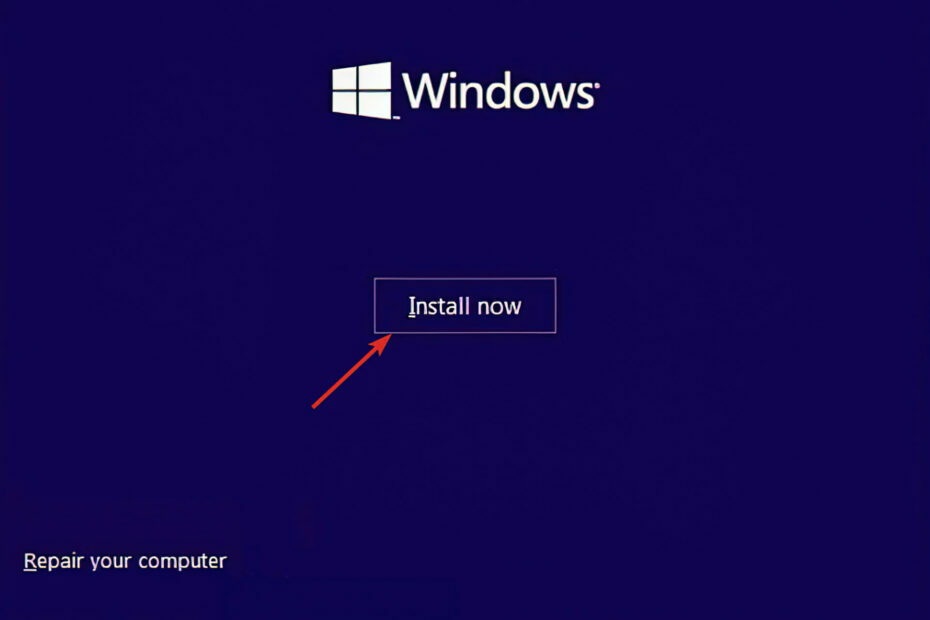
XINSTALĒT, NOklikšķinot uz LEJUPIELĀDES FAILA
Šis rīks novērš izplatītas datora kļūdas, aizstājot problemātiskos sistēmas failus ar sākotnējām darba versijām. Tas arī pasargā jūs no sistēmas kļūdām, BSoD un novērš ļaunprātīgas programmatūras un vīrusu radītos bojājumus. Novērsiet datora problēmas un noņemiet vīrusu radītos bojājumus tūlīt, veicot 3 vienkāršas darbības:
- Lejupielādējiet un instalējiet Fortect datorā.
- Palaidiet rīku un Sāciet skenēšanu lai atrastu bojātus failus, kas rada problēmas.
- Ar peles labo pogu noklikšķiniet uz Sāciet remontu lai novērstu problēmas, kas ietekmē datora drošību un veiktspēju.
- Fortect ir lejupielādējis 0 lasītāji šomēnes.
Lai gan oficiālajās specifikācijās teikts, ka Windows 11 nevar iestatīt bez Microsoft konta, varat to izdarīt, izmantojot vietējo kontu. Viss, kas jums jāzina, ir, kā novērst problēmu.
Lai pabeigtu tīru Windows 11 instalēšanu, parasti jāizmanto Microsoft konts, jo tā ir drošāka metode kas ļauj mijiedarboties ar dažādiem mākoņpakalpojumiem, kā arī sinhronizēt saturu vairākos datoros un ierīces.
Neskatoties uz visām priekšrocībām, daudzi cilvēki joprojām izvēlas izmantot vietējo kontu, kas ir saprotams.
Turklāt jaunas instalācijas iestatīšana bez Microsoft konta ļauj izveidot vairāk personalizēts profila mapes nosaukums, kas neietver nevienu no jūsu e-pasta adreses rakstzīmēm.
Apskatīsim Microsoft konta izmantošanas priekšrocības gadījumā, ja instalēšanas laikā izveidojat vietējo kontu un apsverat iespēju vēlāk to savienot ar Microsoft kontu.
Kādas ir Microsoft konta izmantošanas priekšrocības?
Microsoft konts, kas ir līdzīgs operētājsistēmai Windows, var jums palīdzēt veikt lielāko daļu ikdienas datora darbu.
Šie pakalpojumi atšķiras no tipiskākiem produktivitātes komplektiem ar to, ka daudzi dati un pakalpojumi, ar kuriem strādājat, tiek saglabāti tiešsaistē, nevis datorā. Termins mākonis attiecas uz šāda veida interneta krātuvi, kas tiek plaši izmantota.
Ja izmantojat mākoņpakalpojumus, piemēram, Microsoft kontu, varat skatīt, rediģēt un koplietot failus no jebkuras vietas, kur jums ir interneta savienojums.

Izpratne par to, kā šie pakalpojumi darbojas, kļūst arvien svarīgāka, jo tos arvien vairāk izmanto mājās un darba vietā.
Tomēr, ja pašlaik izmantojat Microsoft produktus, piemēram, Microsoft Office, Outlook, Hotmail vai Skype, Microsoft konts var būt lietotājam draudzīgāks nekā citi tiešsaistes pakalpojumi.
Dokumentu izveide, koplietošana un glabāšana bija paredzēta, lai nemanāmi integrētos ar esošajām Microsoft lietojumprogrammām un rīkiem.
Tas pat nodrošina piekļuvi Microsoft Office tīmekļa versijai, kas pazīstama kā Office Online, ar kuras palīdzību jūs varat sadarboties ar citiem.
Runājot par Word, PowerPoint un Excel, Office Online ir diezgan salīdzināms ar darbvirsmas versijām. no šīm programmām, kas padara to vienkāršu lietošanu, it īpaši, ja tās jau esat iepazinies produktiem.
Kad būsit izveidojis Microsoft kontu, varēsiet piekļūt visiem uzņēmuma tiešsaistes resursiem.
Tajā ir ietverti vairāki būtiski pakalpojumi un rīki, piemēram, OneDrive (agrāk pazīstams kā SkyDrive) un Outlook.com.
Kā es varu iestatīt Windows 11 bez Microsoft konta?
1. Startējiet datoru ar sāknējamo USB zibatmiņas disku, kurā ir Windows 11 instalēšanas programma.
2. NospiedietInstalēt tagad pogu un izpildiet ekrānā redzamās darbības, lai izveidotu nepieciešamos nodalījumus un sāktu instalēšanas procesu.
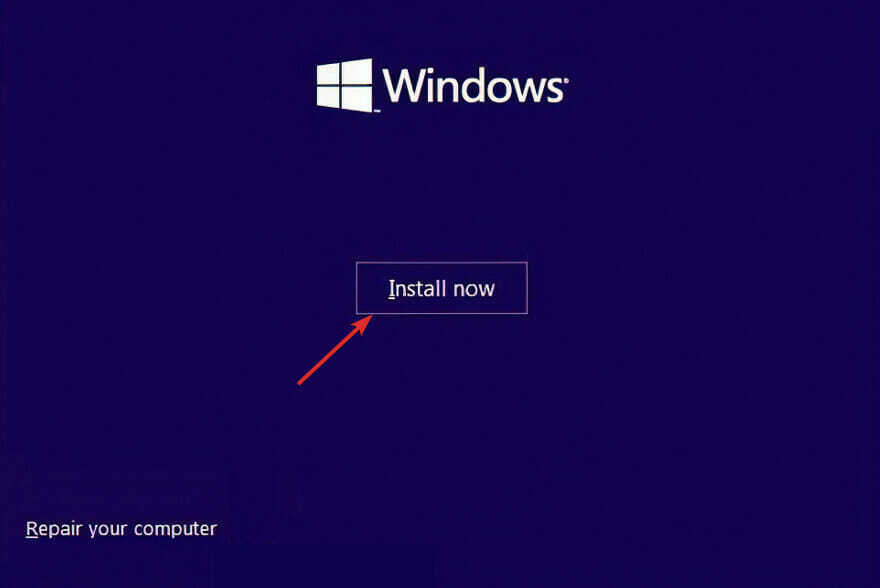
3. Ja jums nav produkta atslēgas, varat izlaist darbību, nospiežot Man nav produkta atslēgas pogu no loga apakšējās malas.
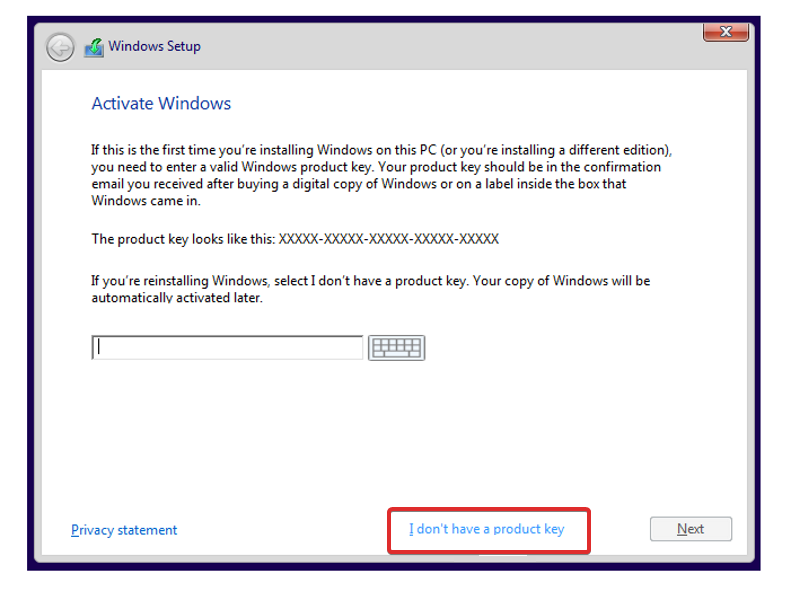
Eksperta padoms:
SPONSORĒTS
Dažas datora problēmas ir grūti atrisināt, it īpaši, ja runa ir par trūkstošiem vai bojātiem sistēmas failiem un Windows krātuvēm.
Noteikti izmantojiet īpašu rīku, piemēram, Fortect, kas skenēs un aizstās jūsu bojātos failus ar to jaunākajām versijām no tās krātuves.
4. IzvēlietiesPielāgota instalēšanaopciju, kad tiek jautāts, kāda veida instalāciju vēlaties veikt.
5. Sizvēlieties savu reģionu un tastatūras izkārtojumu un iestatiet datora nosaukumu.
6. Jums tiks lūgts spierakstieties ar savu Microsoft konts. Šeit noklikšķiniet uzpoga atpakaļ augšējā kreisajā stūrī vēlreiz ievadiet sava datora nosaukumu un noklikšķiniet uz Nākamais.
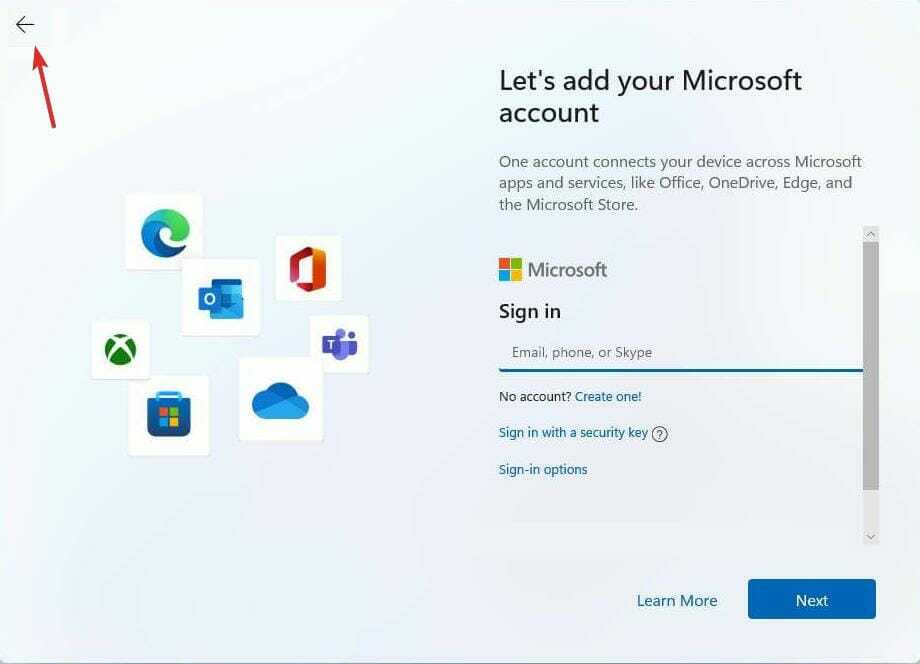
7. Tagad jums tiks lūgts ievadīt paroli, izlaižot Microsoft konta darbību.
8. Pabeidziet instalēšanu.
Jūs varat viegli instalēt Windows 11 bez Microsoft konta, izmantojot sāknējamu USB zibatmiņas disku, kurā ir instalēta operētājsistēma.
To darot, sistēma Windows tiks instalēta, izmantojot vietējo kontu, nevis tiešsaistes Microsoft kontu.
Kad būsiet izpildījis norādījumus, Windows 11 pabeigs instalēšanu, izmantojot vietējo kontu, neprasot izveidot savienojumu ar Microsoft precēm vai pakalpojumiem.
Kad viss ir izdarīts, tagad varat atkārtoti pievienot tīkla vadu vai ieslēgt Wi-Fi savienojumu, ja tas ir atvienots.
- Labojums: mums ir jālabo jūsu Microsoft konts operētājsistēmā Windows 10/11
- LABOJUMS: šis Microsoft konts neeksistē
- LABOJUMS: Microsoft konts operētājsistēmā Windows 11 ir iestrēdzis tikai mirklī
- Kā izveidot sāknējamu USB disku operētājsistēmai Windows 11
Šādi varat instalēt sistēmu Windows 11, neizmantojot Microsoft e-pasta ziņojumu. Ņemiet vērā, ka, ja jūs izvēlēties citus OS instalēšanas veidus, varat arī izlaist Microsoft konta darbību tādā pašā veidā kā iepriekš.
Jūs varat arī atjauninājums no Windows 10 un iestatiet OS, izmantojot vietējo, nevis Microsoft kontu.
Atstājiet mums komentāru zemāk esošajā sadaļā un pastāstiet mums, ko jūs domājat. Tas mums palīdzēs uzlabot mūsu turpmākās ziņas. Paldies, ka lasījāt!
Vai joprojām ir problēmas?
SPONSORĒTS
Ja iepriekš minētie ieteikumi nav atrisinājuši jūsu problēmu, jūsu datorā var rasties nopietnas Windows problēmas. Mēs iesakām izvēlēties visaptverošu risinājumu, piemēram, Fortect lai efektīvi novērstu problēmas. Pēc instalēšanas vienkārši noklikšķiniet uz Skatīt un labot pogu un pēc tam nospiediet Sāciet remontu.
![Windows 11 iestatīšana bez Microsoft konta [Vienkāršas darbības]](/f/77673a2d6910fd37b38f57732832f540.png?width=300&height=460)

